![]()

Puedes encontrar el tutorial original aquí
Los tubes objets y la imagen del fondo son de Roserika
1 tube couple valseurs
1 tube texte
1 tube décors perlerose
1 dossier sélections canal alpha
1 image fractaliusvert proporcionado
1 tube oeil fractale
1 tube oeil
1 tube colonne rouge fourni
1 image oeil bleu proporcionada
1 gradiente que deberás guardar en la carpeta correspondiente y que tengas ruteada a tu Psp
Material
* filtros : ici
filtre VM expérimental à importer dans unlimited
filtre virtual painter 4 Aqui
Puedes encontrar la mayor parte de los filtros aqui:
http://malinafiltrosmaniac.blogspot.com/
Este tutorial ha sido realizado con el psp X coral. Yo he hecho la traducción con el psp X3. Puedes usar otras
Tanto el tutorial como su traducción están registrados en Twi
Si quieres puedes ayudarte de la regla para situarte en la realización del tutorial
Marcador (Arrastra con el raton)

Si estais listos, podemos comenzar
1.-
Abrir un nuevo paño transparente de 850x600 pixels
En la Paleta de Colores y Texturas vamos a colocar en Primer Plano el gradiente red satin
Estilo Lineal: Angulo_0 Repeticiones_ 0
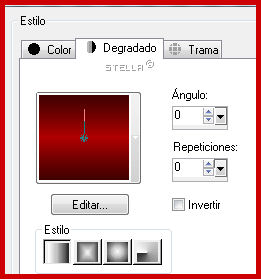
2.-
Llenar la capa con el gradiente
Efectos_ Complementos_ Unlimited 2/ VM Experimental/ Painting by numbers
Valores por defecto
Repetir una segunda vez
3.-
Capas_ Nueva capa de trama
Llenar de Nuevo con el mismo gradiente
Efectos_ Complementos_ Virtual Painter 4
En el filtro, a la izquierda, en Filter clic sobre triangles
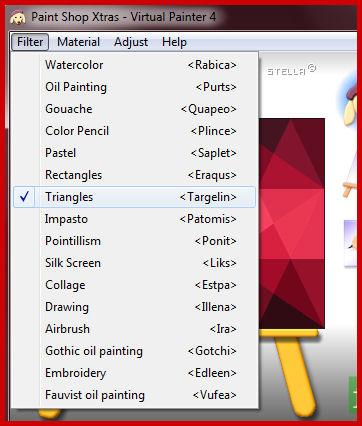
y en Material clic sobre paper (smooth)
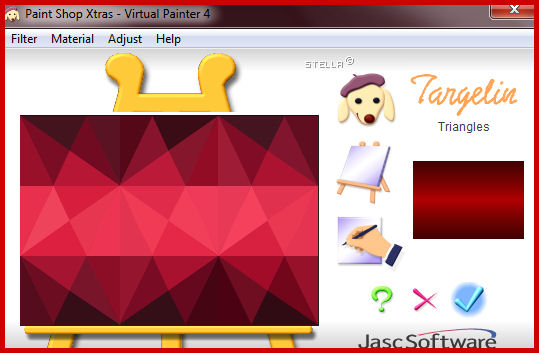
Imagen_ Cambiar de tamaño_ Redimensionar al 85%
Todas las capas sin seleccionar
4.-
Abrir la imagen fractaliusvert
Edición_ Copiar
Regresar a vuestro trabajo
Selecciones_ Seleccionar todo
Selecciones_ Flotar
Capas_ Nueva capa de trama
Edición_ Pegar en la selección
Selecciones_ Anular selección
Opacidad al 83%
5.-
Imagen_ Cambiar de tamaño_ Redimensionar al 95%
Todas las capas sin seleccionar
Ajustar_ Nitidez_ Enfocar
Capas_ Modo de capas_ Luz Fuerte
Abrir el paño con las selecciones en canal alpha
Minimizarla en la parte de abajo
6.-
Regresar a vuestro trabajo
Selecciones_ Cargar o guardar selección_ Cargar selección de canal alpha (como tenemos el paño con las selecciones minimizado, nos aparecerán en nuestro paño)
Buscar la selección 1_ Clic_ Cargarla
7.-
No crear otra capa
Selección_ Tranformar selección en capa
Selecciones_ Anular selección
Imagen_ Espejo
Opacidad al 23%
Capas_ Fusionar_ Fusionar visibles
8.-
Abrir el tube oeilfractale
Edición_ Copiar
Regresar a vuestro trabajo
Edición_ Pegar como nueva capa
Colocar en su sitio, en el centro (ver modelo terminado)
9.-
Capas_ Duplicar
Imagen_ Voltear
Colocar en su sitio, por debajo ( ver modelo terminado)
Opacidad al 37%
10.-
Abrir el tube oeil vert
Edición_ Copiar
Regresar a vuestro trabajo
Edición_ Pegar como nueva capa
Colocar sobre el tube oeilfractale (ver modelo terminado)
11.-
Abrir la imagen oeil bleu
Edición_ Copiar
Regresar a vuestro trabajo
Situaros en la capa 2 empezando por abajo en la pila de capas
Repetir el punto 6
Selecciones_ Cargar o guardar selección_ Cargar selección de canal alpha
Cargar la selección 2
12.-
Capas_ Nueva capa de trama
Edición_ Pegar en la selección
Selecciones_ Anular selección
Capas_ Modo de capas_ Multiplicar
Capas_ Duplicar
Imagen_ Espejo
11.-
Capas_ Fusionar_ Fusionar visibles
Abrir el tube danseurs valse
Edición_ Copiar
Regresar a vuestro trabajo
Edición_ Pegar como nueva capa
Colocar a la izquierda (ver modelo)
12.-
Capas_ Duplicar
Imagen_ Espejo
Mover ligeramente hacia el centro, para ver los bailarines
Ver modelo terminado
Capas_ Modo de capas_ Multiplicar
Capas_ Fusionar_ Fusionar visibles
13.-
Abrir el tube colonne rouge
Edición_ Copiar
Regresar a vuestro trabajo
Repetir el punto 6
Selecciones_ Cargar o guardar selección_ Cargar selección de canal alpha
Cargar la selección 3
Capas_ Nueva capa de trama
Edición_ Pegar en la selección
Selecciones_ Anular selección
Capas_ Duplicar
Imagen_ Espejo
14.-
Imagen_ Agregar bordes_ Simétrico_ 5 pixels en color negro
Imagen_ Agregar bordes_ Simétrico_ 20 pixels en color que contraste
Seleccionar este borde con la varita mágica
15.-
Capas_ Nueva capa de trama
Llenar con el mismo gradiente
Efectos_ Complementos_ VM Experimental/ Painting by numbers
Guardar la selección
Efectos_ Complementos_ Graphic Plus/ Cross Shadow
Valores por defecto
Repetir una segunda vez
Selecciones_ Anular selección
16.-
Imagen_ Agregar bordes_ Simétrico 10 pixel en el color negro
Abrir el tube perlerose
Edición_ Copiar
Regresar a vuestro trabajo
Edición_ Pegar como nueva capa
Colocar a la izquierda (ver modelo)
Capas_ Duplicar
Imagen_ Espejo
17.-
Abrir el tube texte
Edición_ Copiar
Regresar a vuestro trabajo
Edición_ Pegar como nueva capa
Colocar en la parte superior central
Capas_ Modo de capas_ Luminosidad Heredada
Capas_ Duplicar
Desplazar hacia la base (ver modelo terminado)
Capas_ Modo de capas_ Luz Fuerte
18.-
Capas_ Fusionar_ Fusionar todo
Ajustar_ Brillo y Contraste_ Asignación local de tonos
Intensidad 7
Imagen_ Cambiar de tamaño_ Redimensionar a 900 pixels de ancho
Ajustar_ Nitidez_ Enfocar
19.-
Capas_ Fusionar
Firmar vuestro trabajo
Guardar en formato Jpg optimizado a 20
Vuestro trabajo ha terminado. Espero que os haya gustado tanto como a mi realizarlo. Os agradezco que me hayas acompañado hasta el final, y os espero en el próximo tutorial.
©todos los derechos reservados
Tutorial realizado el 29 de enero de 2010

